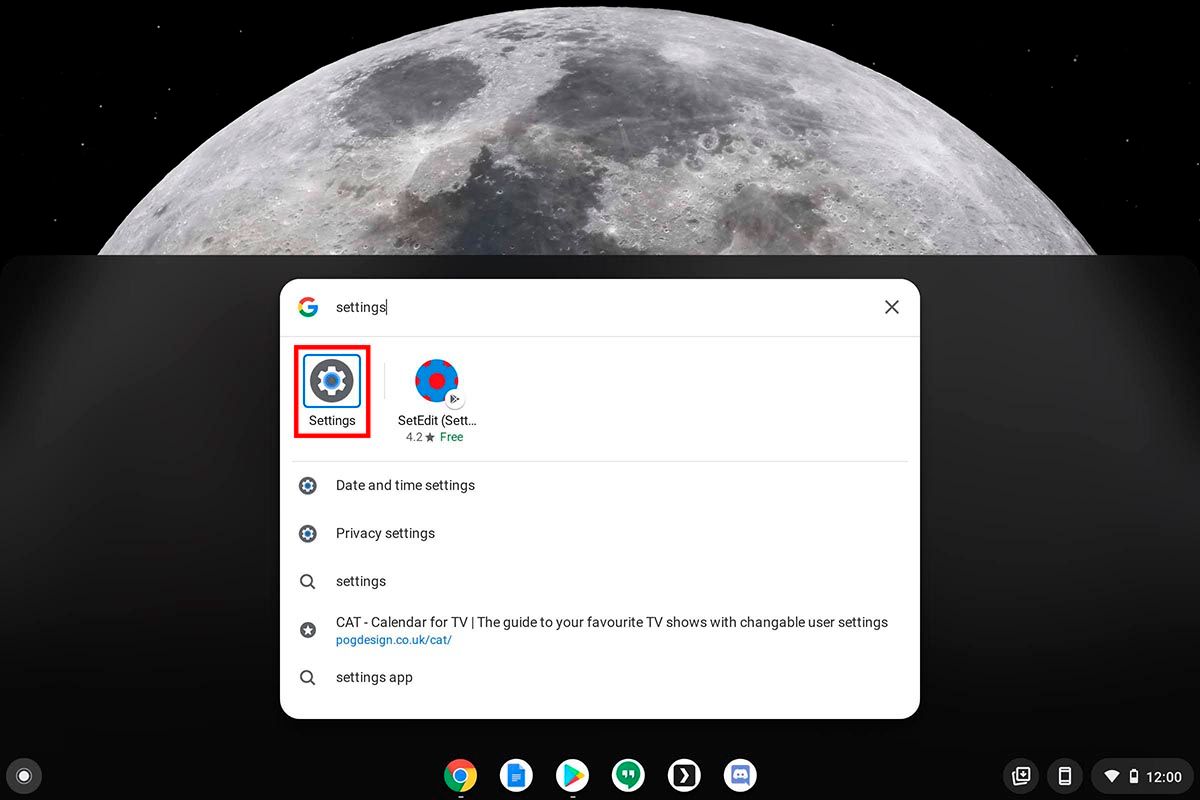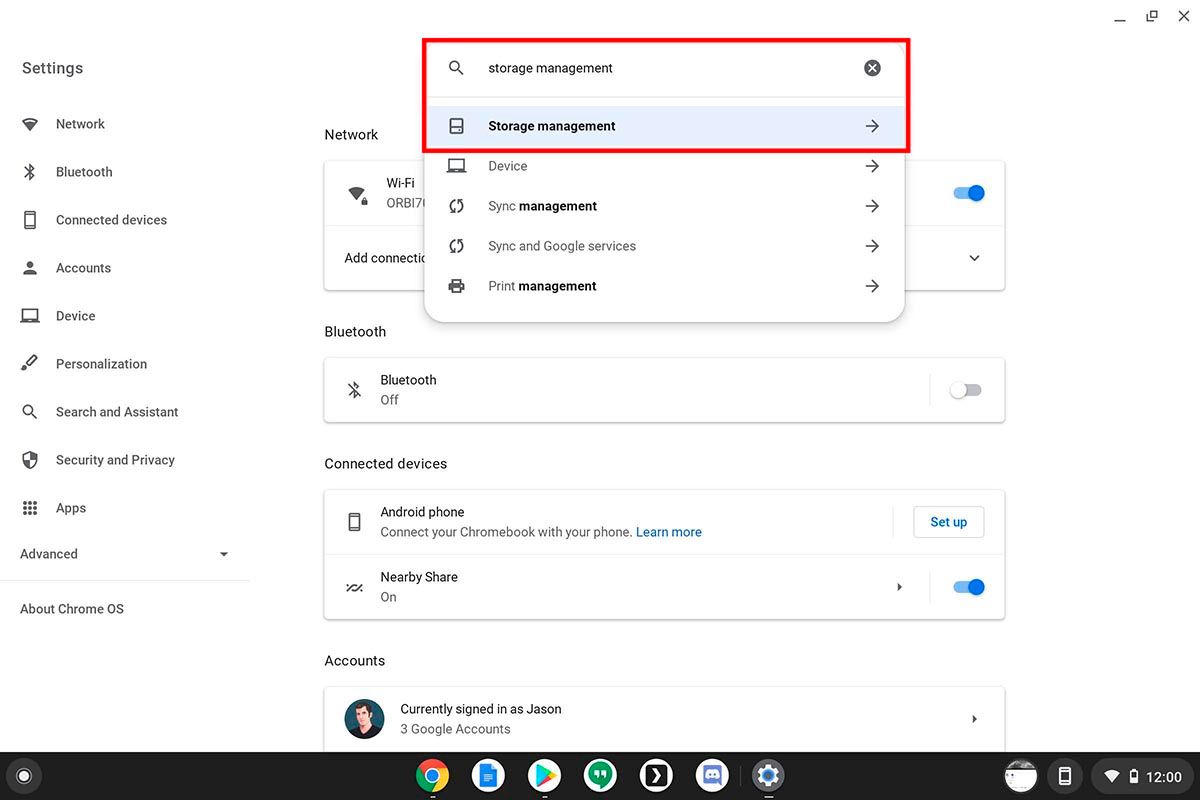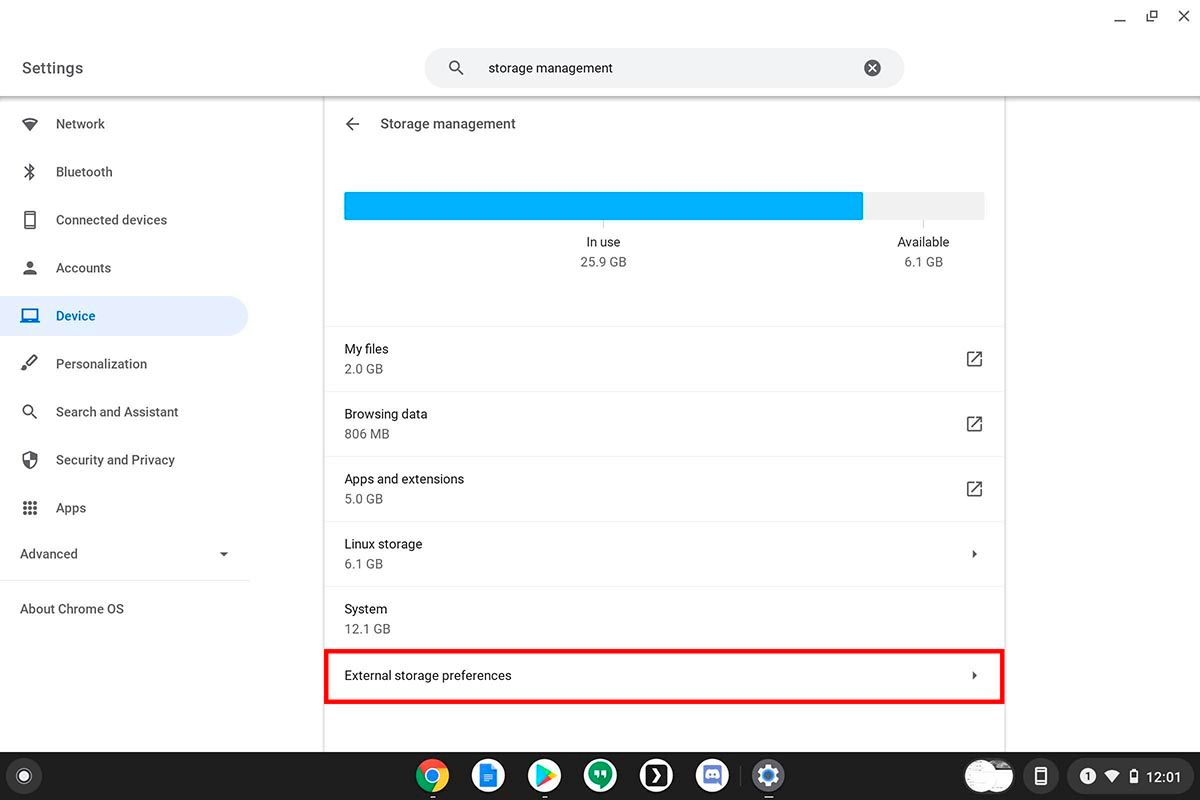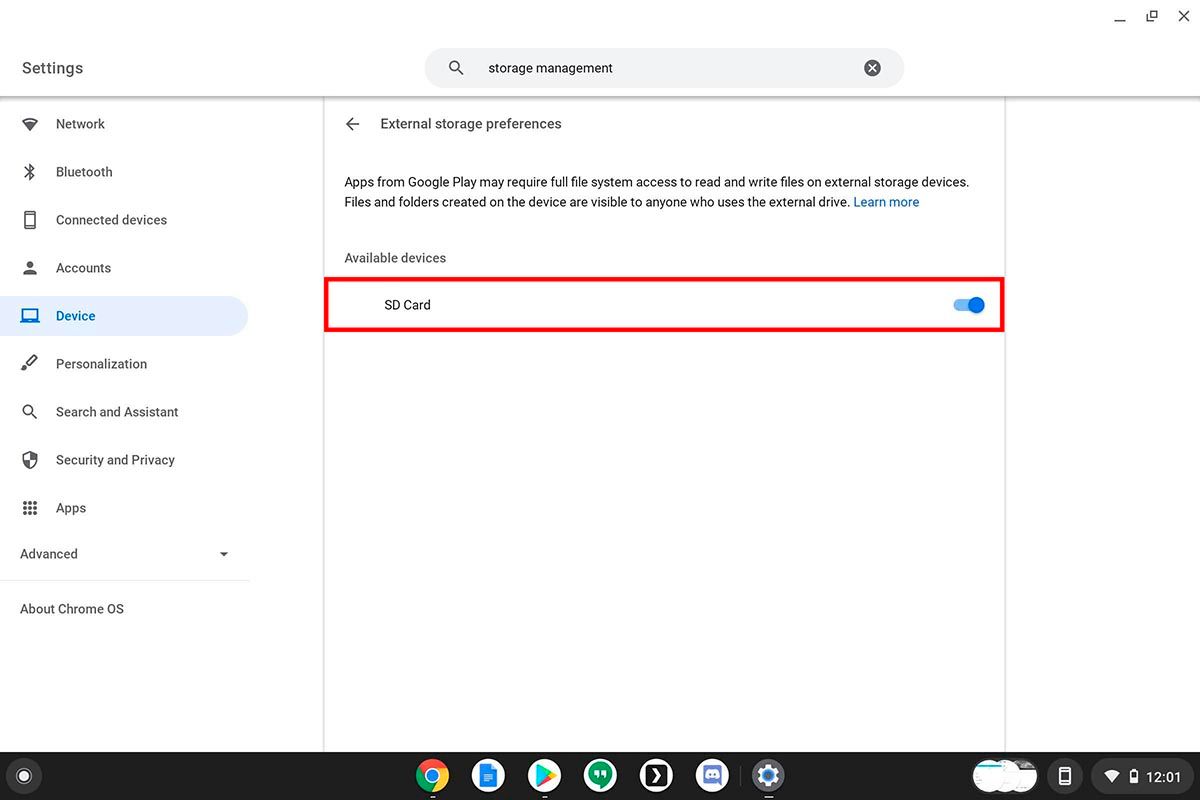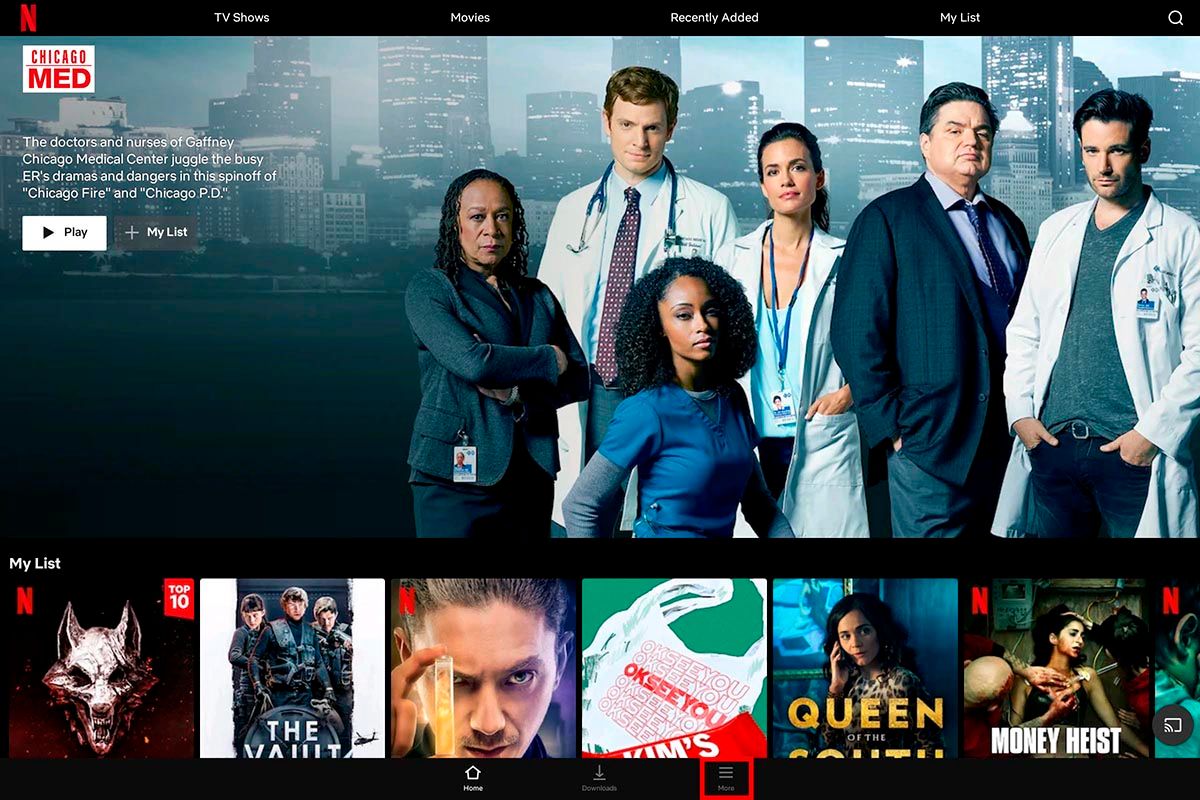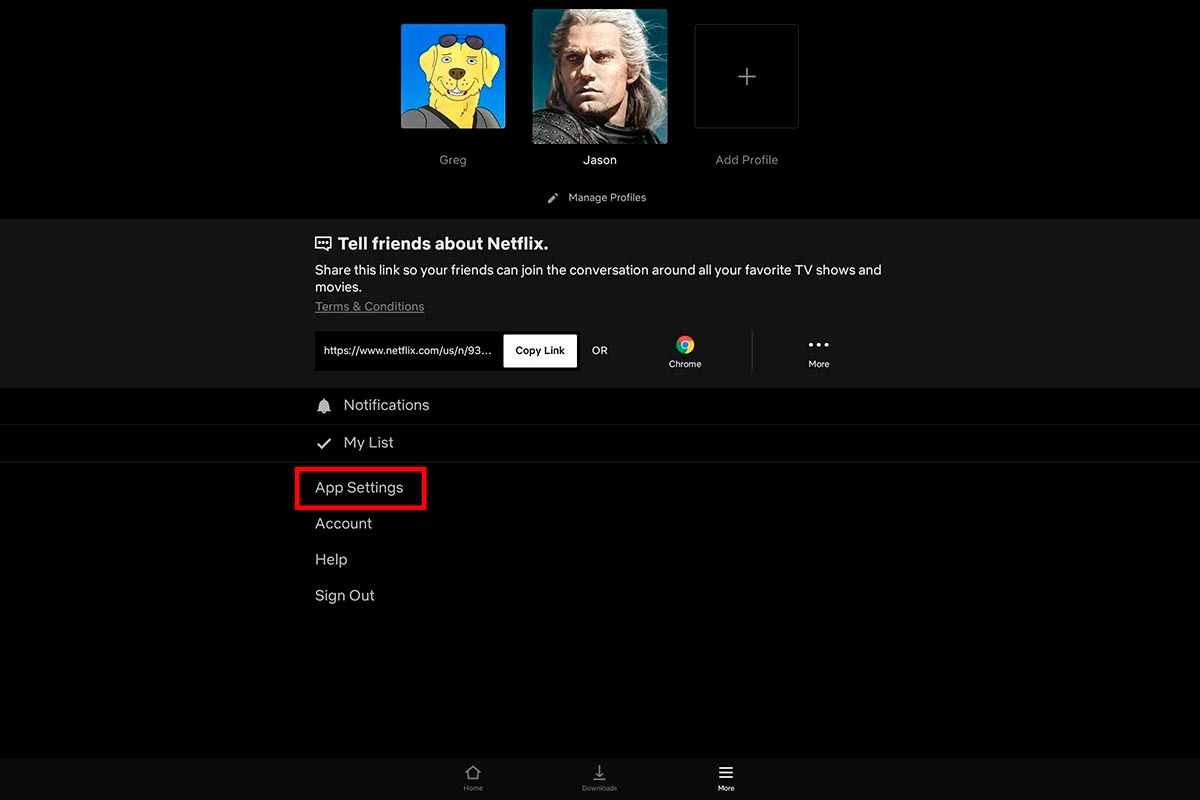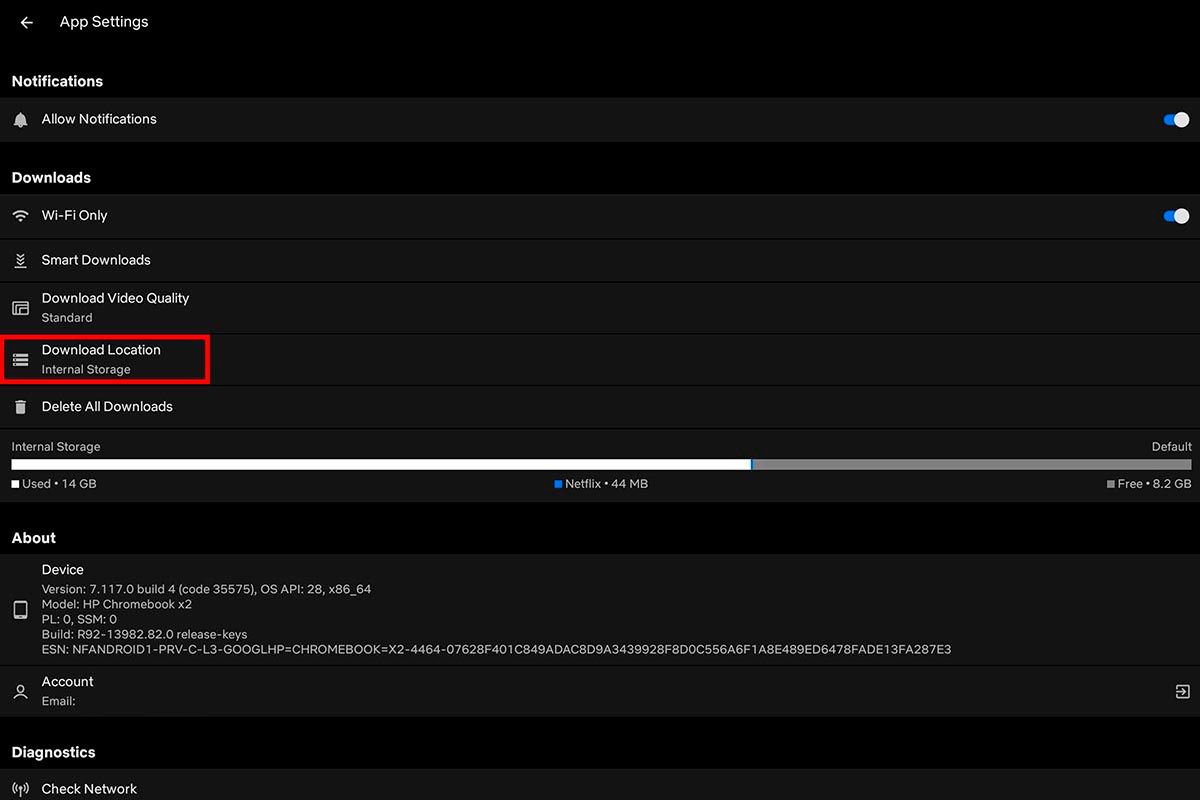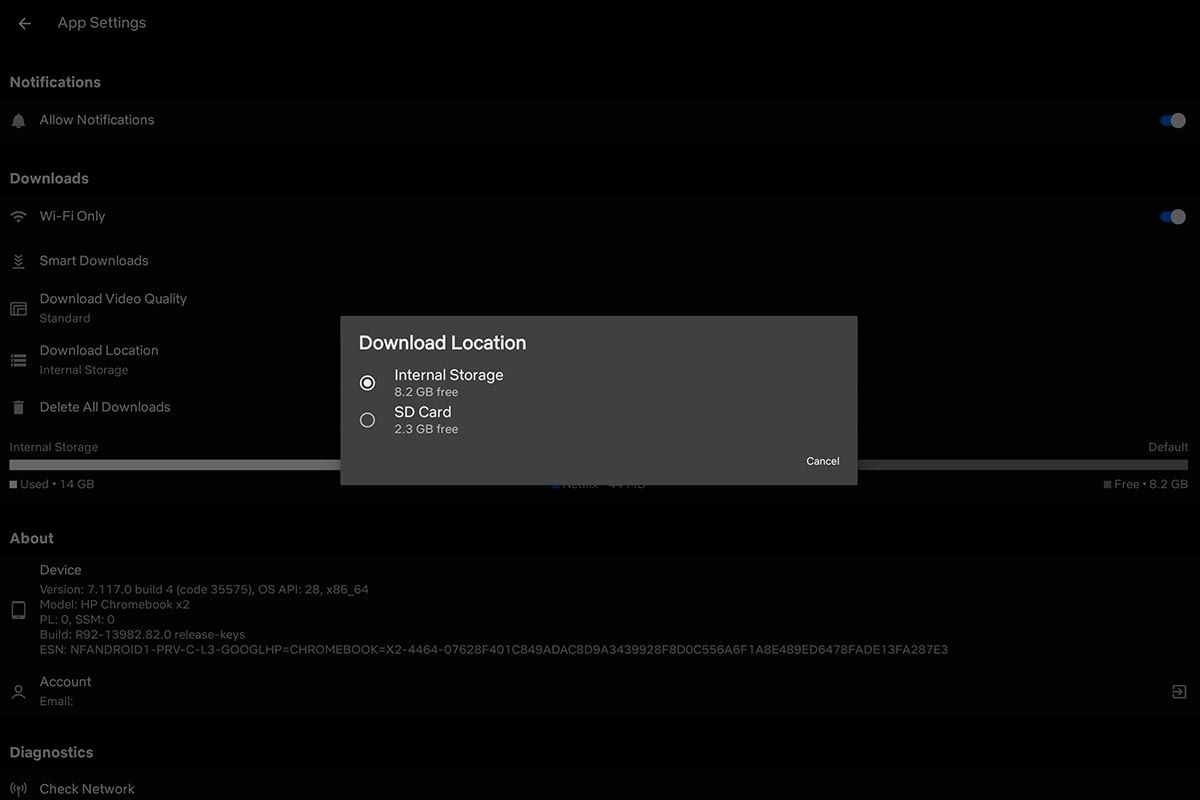Dacă vrei să dai mai mult "interesant" folosiți cardul SD pe care îl utilizați în Chromebook, ar trebui să continuați să citiți. Aici vă vom arăta, în câțiva pași, tot ce trebuie să faceți salvați conținutul aplicațiilor dvs. pe un card SD .
Cum să utilizați un card SD pentru a stoca conținutul aplicației pe Chromebookuri?
Înainte de a explica tot ce trebuie să faci, este important să menționăm asta nu toate aplicațiile vă permit să stocați fișiere pe un card SD .
Cu această problemă clarificată, pentru ca aplicația pe care ați instalat-o pe Chromebook să poată salva informații pe cardul SD, va trebui să efectuați următorii pași:
- Primul pas pe care trebuie să-l faci este să afișați meniul Chromebookului dvs . Odată ajuns acolo, trebuie apăsați pe butonul de căutare (lupa mica).
- Prin urmare, ar trebui să scrieți acest cuvânt „Setări“ (fără ghilimele).
- În bara de căutare a secțiunii de setări, va trebui să scrieți următoarele cuvinte : „Gestionarea stocării” (fără ghilimele).
- Mergeți în partea de jos a opțiunilor și faceți clic pe cea care spune „Preferințe de stocare externă”.
- Faceți clic pe butonul care apare lângă "Card SD" . Acest buton trebuie să fie afișat cu albastru pentru ca opțiunea să fie activată.
- Pentru ca modificările să fie salvate corect, va trebui să reporniți Chromebookul .
Pe de altă parte, dacă doriți să instalați aplicații Android pe Chromebook, această caracteristică va funcționa și pentru acele tipuri de aplicații , așa că nu va trebui să căutați trucuri pentru a utiliza această funcție în acele aplicații.
Cum să descărcați seriale și filme Netflix pe un card SD pe Chromebookuri?
Dacă v-ați gândit să utilizați această funcție pentru salvați conținut media Netflix pe cardul SD , aici am pregătit un tutorial care vă va permite să efectuați această acțiune.
Desigur, va trebui să aveți aplicația actualizată pentru a evita erorile când descărcați seriale și filme pe cardul SD pe care îl aveți pe Chromebook.
- Deschideți aplicația Netflix pe Chromebook.
- Odată ce aplicația serviciului de streaming de conținut este deschisă, trebuie să introduceți opțiunea care spune "Mai mult".
- Faceţi clic pe „Setări aplicație” .
- Accesați secțiunea care spune „Descărcare locație” Și selectați Opțiunea „card SD”.
Dacă ați făcut toți pașii corect, veți putea descărca seriale, filme și documentare pe cardul SD pe care îl aveți în interiorul Chromebookului.
În plus, puteți retrage cardul respectiv pentru a vedea conținutul descărcat oriunde , deoarece nu este necesar să aveți o conexiune la Internet pentru a putea vizualiza conținutul descărcat de pe Netflix.